ハードドライブがブートメニューに表示されない
Windows 11/10コンピューターの電源を入れても正常に起動できずaccess the BIOS/UEFIて、ディスクドライブ(HDD/SSD)が表示されていないか、起動メニューに表示されていないことに気付いた場合、この投稿は意図されたものです。あなたを助けること。この投稿では、この問題の修正に役立ついくつかの解決策を紹介します。これにより、コンピューターをすぐに稼働させることができます。
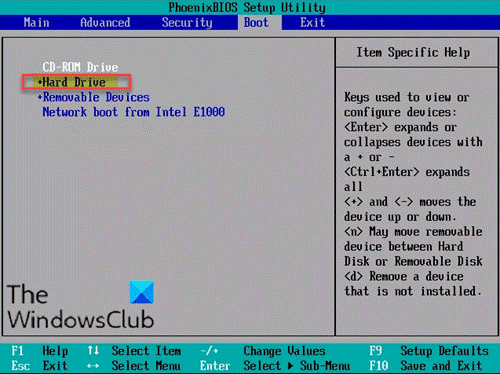
ハードドライブが(Hard Drive)ブートメニュー(Boot Menu)に表示されない
Windows 11/10のブートメニューにハードドライブが表示されない(Hard drive not showing up on the boot menu)という問題に直面した場合は、以下の推奨ソリューションを順不同で試して、問題の解決に役立つかどうかを確認できます。
- ディスクドライブドライバを更新または再インストールします
- ケーブルとUSBポートの接続を確認してください
- ディスクドライブを初期化します
- BIOSを更新する
- BIOSでUSBポートをオンにする
リストされた各ソリューションに関連するプロセスの説明を見てみましょう。
1]ディスクドライブドライバを更新または再インストールします(Update)
破損または古いデバイスドライバが原因である可能性があります。この場合、ディスクドライブドライバを更新/再インストールして、問題が修正されたかどうかを確認できます。
この解決策で問題が解決しない場合は、次の解決策を試すことができます。
2]ケーブルとUSBポートの接続を確認します(Check)
コンピュータでディスクドライブを使用するには、2つの異なる電源コードを接続する必要があります。1本のSATAケーブルがマザーボードとディスクドライブの間にあります。2番目のSATAケーブルは、ハードディスクとSMPSまたはその他の電源の間にあり、そこから電力を得ることができます。間違えると、コンピュータはディスクドライブを検出できなくなります。また、MOBOの右側のポートにSATAケーブルを接続する必要があります。
HDD/SSDデータケーブルが緩んだり、USBポートが機能しなくなったりすると、この問題が発生する可能性があります。ここで、別のケーブルを変更したり、別のUSBポートを変更して、検出できるかどうかを確認できます。
3]ディスクドライブを初期化します
ディスクドライブが初期化されていない場合、データを保存できず、BIOSはディスクドライブを認識できません。これが問題の原因である可能性があります。この問題は、新しいディスクドライブでよく発生します。この場合、ディスクドライブの初期化を試みて、それが役立つかどうかを確認できます。
読み取り(Read):SSDがWindowsの(Windows)ディスク管理(Disk Management)またはBIOSに表示されない。
4]BIOSを更新します
BIOS(update your BIOS)を更新して、それが役立つかどうかを確認することをお勧めします。
修正(Fix):ハードドライブがインストールされていない(Hard Drive Not installed)問題。
5]BIOSでUSBポートをオンにします
BIOSで(BIOS)USBポートがオフになっているためにドライブが正常に検出されない場合、エラーが発生する可能性があります。一部のマザーボードメーカーは、デフォルトでBIOSの未使用ポートを無効にします。この場合、BIOSセットアップにアクセスして、現在の状態を確認する必要があります。
注(Note):BIOSセットアップはマザーボードごとに異なります。BIOSの操作に問題がある場合は、コンピュータに付属のドキュメントを確認してください。
BIOS環境に入り、 USBポートがオフになっていることを確認したら、次の手順を実行してオンにします。
- 矢印キーを使用して、メニューから[ Advanced > OnboardDevices ]または[ IntegratedPeripherals ]を選択し、Enterキーを押します。(Integrated Peripherals)
- USBコントローラ(USB Controller)を選択します。
- (Press)+または–を押して、設定を[有効(Enabled)]に変更します。
- 次に、 F10(F10)を押してUSBポートを有効にし、 BIOSを終了します。
これで、コンピュータを再起動して、ディスクドライブが起動メニューに表示されるため、正常に起動するかどうかを確認できます。
That’s it! Hopefully, any of these solutions should work for you.
Related posts
Windows10のブートメニューにセーフモードを追加する方法
外付けハードドライブからMacOSXをインストール、起動、実行する
外付けハードドライブが接続された状態でWindowsを起動できませんか?
S.M.A.R.T or Self-Monitoring、Analysis and Reporting Technologyとは
なぜCは常にデフォルトのWindows System Drive letterのなぜですか?
Windows 10をExternal or Internal Hard Driveに転送する方法
外付けハードドライブがWindowsまたはOSXに表示されない?
私は本当にSSD or Solid State Driveが必要ですか?
Fix Smart Check Short DST HP computerで失敗したエラーが失敗しました
HDD Expert PCのHard Drive Healthをチェックするためのフリーソフトウェア
C or D Drive letter Windows 10にありません
Mirrored VolumeをWindows 11/10に作成する方法
Xbox One Games and Appsを外部Hard Driveに転送する方法
死んだハードドライブからファイルを抽出する方法
ハードドライブを完全にワイプするための5つの無料プログラム
異なるWD Hard Drive色はどういう意味ですか?
Windows 10は2番目のHard Driveを認識しません
1720 SMART Hard Drive差し迫った失敗を検出します
Soft Reboot VS Hard Reboot vs Restart vs Reset
ハイブリッドドライブとは何ですか? SSHD HDD or SSDより優れていますか?
